Corrigir o erro 0xc0aa0301 no Windows 10
Publicados: 2022-09-20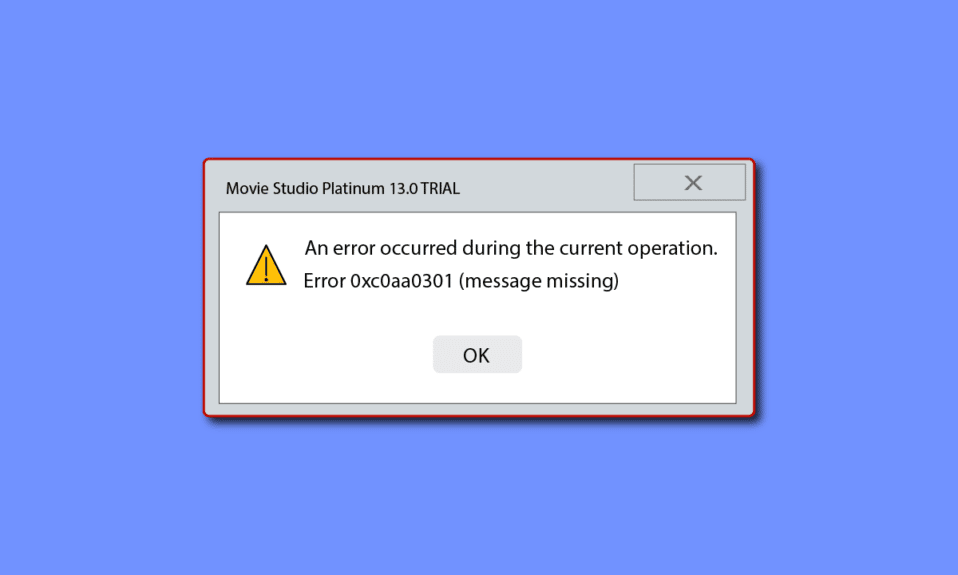
Gravar o disco geralmente significa gravar um CD gravável com um laser usando um dispositivo especial, conhecido como gravador de disco. Um gravador de disco grava informações em discos compactos. O Windows também inclui uma ferramenta de gravação de disco. Além disso, a gravação de discos é uma solução para distribuição de software, filmes, jogos e tipos semelhantes de mídia. Embora, ao tentar usar o erro de gravação de DVD 0xc0aa0301, tenha sido encontrado por muitos usuários. Se você também estiver enfrentando o mesmo problema ao tentar gravar arquivos. Então você pode seguir nosso guia para resolvê-lo. Este erro de gravação de DVD 0xc0aa0301 ocorre sem aviso e, se não for resolvido a tempo, ocorre repetidamente em uma caixa de diálogo na tela. Portanto, é importante que você lide com o erro 0xc0aa0301 Windows imediatamente e, para isso, nosso guia com várias soluções o ajudará. Então, vamos começar conhecendo as causas reais por trás desse erro de tempo de execução e passar por algumas soluções eficazes também.
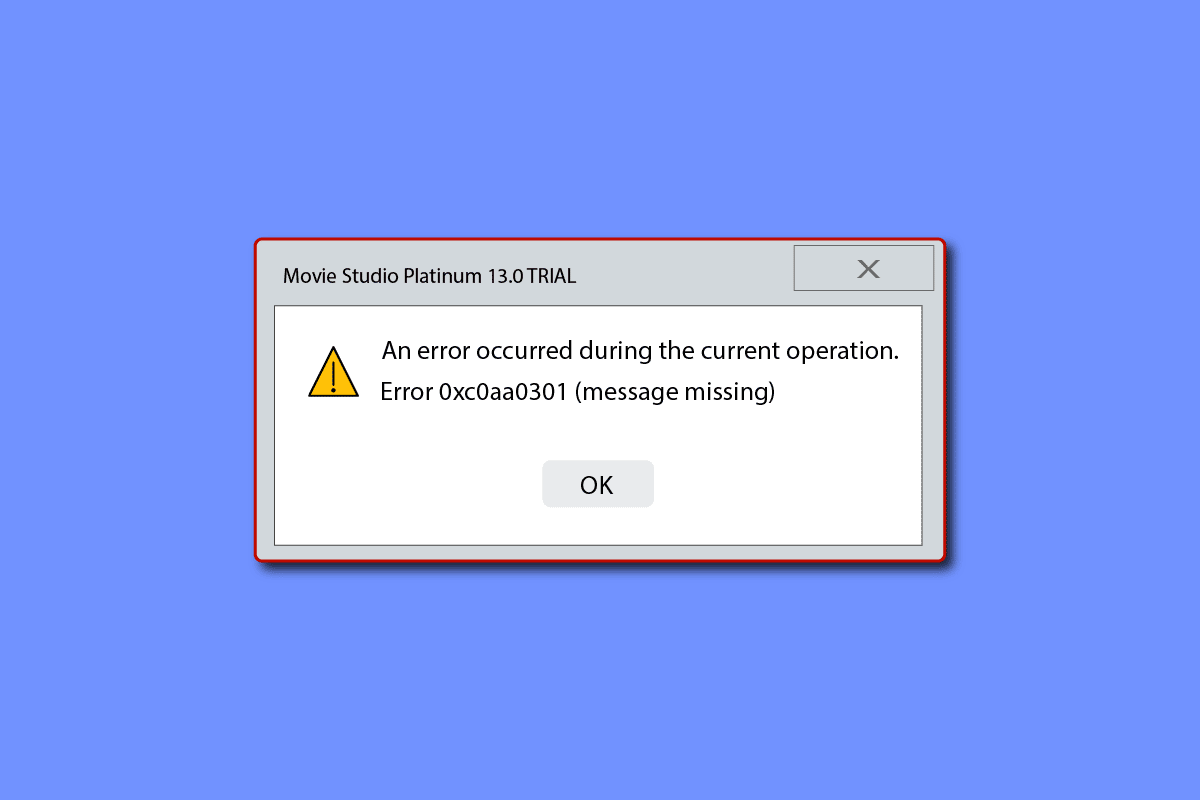
Conteúdo
- Como corrigir o erro 0xc0aa0301 no Windows 10
- Método 1: Métodos básicos de solução de problemas
- Método 2: Execute a inicialização limpa
- Método 3: Atualizar drivers de CD/DVD-ROM
- Método 4: Reverter atualizações de driver
- Método 5: Reinstale os drivers de CD/DVD-ROM
- Método 6: reinstale programas conflitantes
- Método 7: Reinstale o Microsoft Visual C++ Redistributable
- Método 8: Execute a limpeza de disco
- Método 9: Modifique as chaves do registro
Como corrigir o erro 0xc0aa0301 no Windows 10
Normalmente, a principal razão por trás de erros de tempo de execução como 0xc0aa0301 é a infecção por vírus . No entanto, existem vários outros motivos também que podem acabar levando a esse problema, vamos dar uma olhada neles na lista abaixo:
- A condição do disco ou a incompatibilidade do disco com a unidade é um motivo comum para problemas de gravação de disco.
- A próxima razão para resultar no referido erro são drivers de chipset desatualizados ou corrompidos. Esse problema é comum para usuários de laptops e notebooks.
- O problema também foi causado quando os usuários tentaram gravar discos com o utilitário Windows Image Burner, incluído no Windows. Nesse caso, o Windows Image Burner não consegue manipular a entrada, resultando no erro 0xc0aa0301.
- O desligamento inesperado do gravador de DVD é outro motivo pelo qual o erro aparece.
- Programas conflitantes entre si também podem levar ao código de erro mencionado.
- Pouco espaço livre também pode ser um dos motivos para causar o erro.
- Erros de registro são outra razão por trás desse erro de tempo de execução.
- Uma das muitas causas que resultam no código de erro 0xc0aa0301 é a instalação incompleta ou incorreta de bibliotecas de tempo de execução .
De atualizações de driver a solução de problemas do Windows, há várias maneiras de ajudá-lo com problemas de gravação de disco em seu PC com Windows. Como 0xc0aa0301 é um erro de tempo de execução, resolvemos alguns métodos de reparo eficazes para resolver o problema do Windows Disc Image Burner. Vamos começar com o nosso primeiro método:
Método 1: Métodos básicos de solução de problemas
Os métodos a seguir incluem algumas correções básicas para resolver o erro do gravador de disco que precisam ser implementados antes de passar para os métodos complexos.
1A. Verifique a compatibilidade do disco
A primeira correção para desativar a fim de resolver o erro 0xc0aa0301 é migrar para um novo gravador de DVD ou alternar para um que suporte os formatos DVD-R e DVD+R. É possível que você esteja usando o gravador de DVD que não suporta o novo formato DVR e, portanto, está apresentando problemas de compatibilidade. Nesses casos, é mais adequado mudar para um novo.
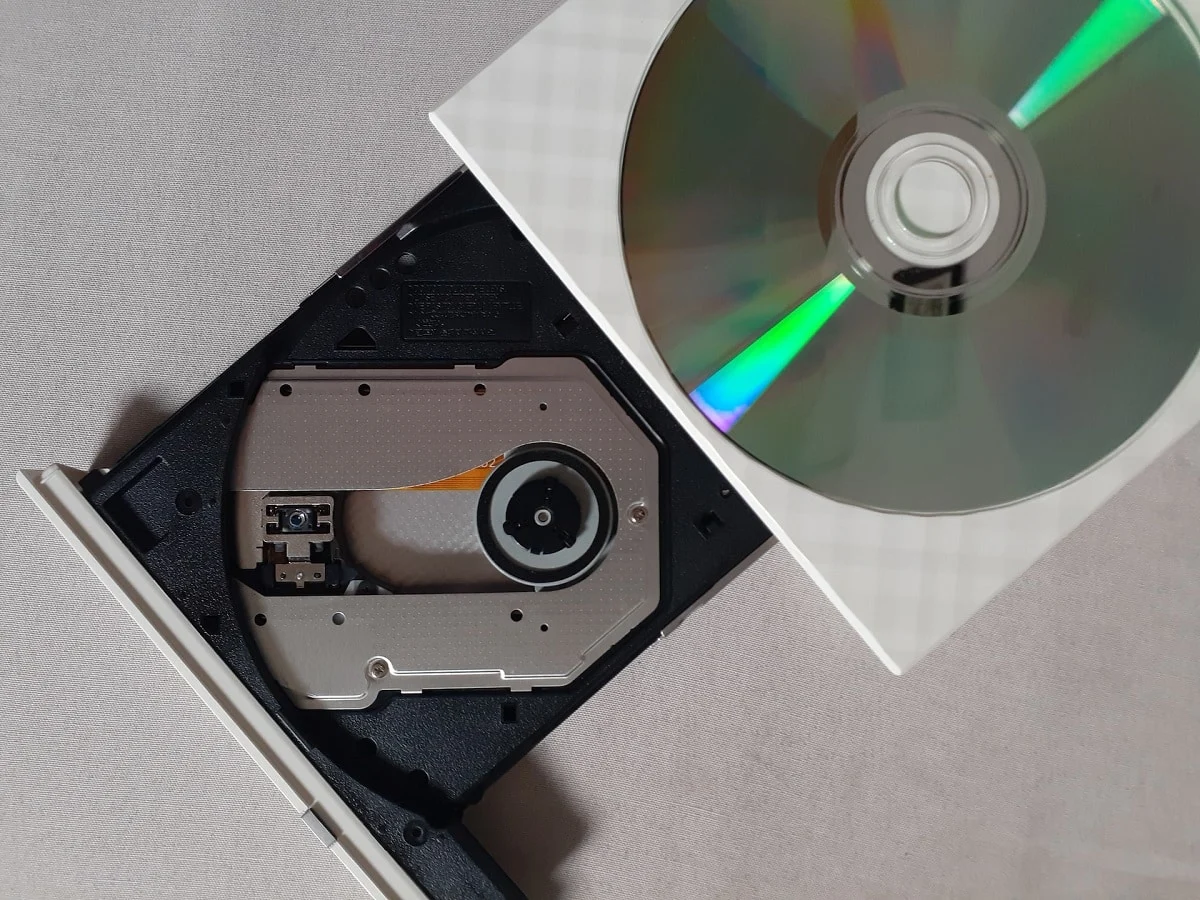
1B. Verifique a condição do disco
Se você já estiver usando um gravador de DVD relevante, o próximo método para corrigir o erro 0xc0aa0301 é verificar se a condição do disco inserido é boa. Para garantir isso, verifique se há arranhões ou danos visíveis no disco. Caso encontre algum, tente substituir o disco por um em boas condições.
1C. Atualizar Windows
Como 0xc0aa0301 é um erro de tempo de execução, é possível que o gravador de disco seja afetado por um vírus e, se o erro estiver aparecendo na tela, você precisa verificar se o software antivírus do seu PC está funcionando com eficiência. Para garantir isso, atualize o programa de vírus ou instale a atualização mais recente do Windows que eventualmente instalará as versões mais recentes disponíveis para todos os aplicativos e programas em seu sistema. Para fazer isso, você pode obter a ajuda de nosso guia sobre como baixar e instalar a atualização mais recente do Windows 10.
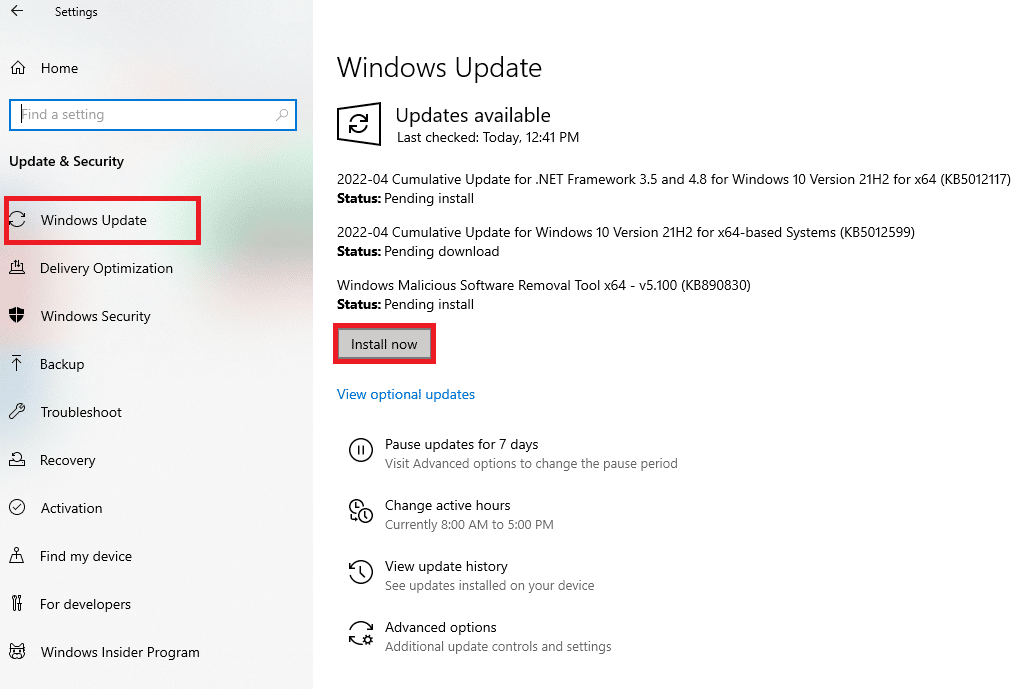
Leia também: Corrigir o código de erro do sistema 1231 no Windows 10
1D. Fechar programas conflitantes
Erros de tempo de execução, como o erro de gravação de DVD 0xc0aa0301, também são comuns e podem ocorrer problemas no programa de gravação de disco se houver programas no sistema que estejam em conflito uns com os outros. Nesse cenário, você precisa impedir que esses programas conflitantes interfiram na tarefa de gravação de disco. Para fazer isso, você pode verificar nosso guia sobre Como finalizar a tarefa no Windows.
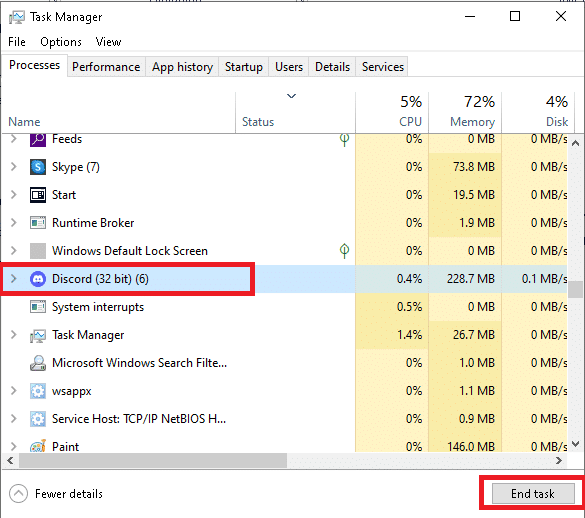
Método 2: Execute a inicialização limpa
Um dos muitos métodos que foram extremamente úteis para resolver o erro 0xc0aa0301 do Windows é executar uma inicialização limpa no Windows. Uma inicialização limpa geralmente é realizada se houver drivers ou arquivos de programa corrompidos no sistema que possam causar problemas em determinados programas, neste caso, é a gravação de disco. Portanto, é essencial reviver o sistema com um conjunto mínimo de programas para evitar esse erro. Você pode aprender muito sobre o erro e os processos envolvidos na inicialização com a ajuda de nosso guia para executar inicialização limpa no Windows 10.
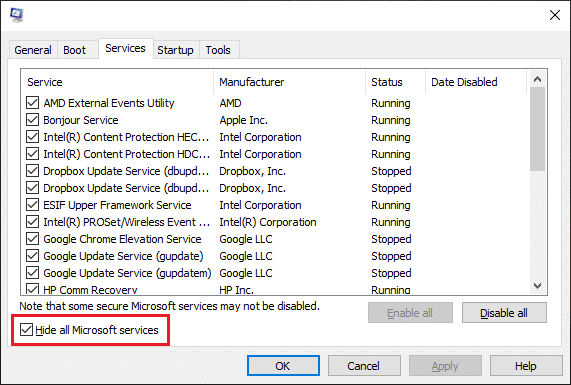
Leia também: Corrigir DVD não será reproduzido no Windows 10
Método 3: Atualizar drivers de CD/DVD-ROM
Erro 0xc0aa0301 O Windows também pode ser corrigido atualizando os drivers do seu CD/DVD-ROM. Os drivers são responsáveis por controlar as comunicações entre o processador, discos rígidos, GPU e memória do sistema. Qualquer problema com o driver pode ser problemático, portanto, leia nosso guia para atualizar drivers de dispositivo no Windows 10.

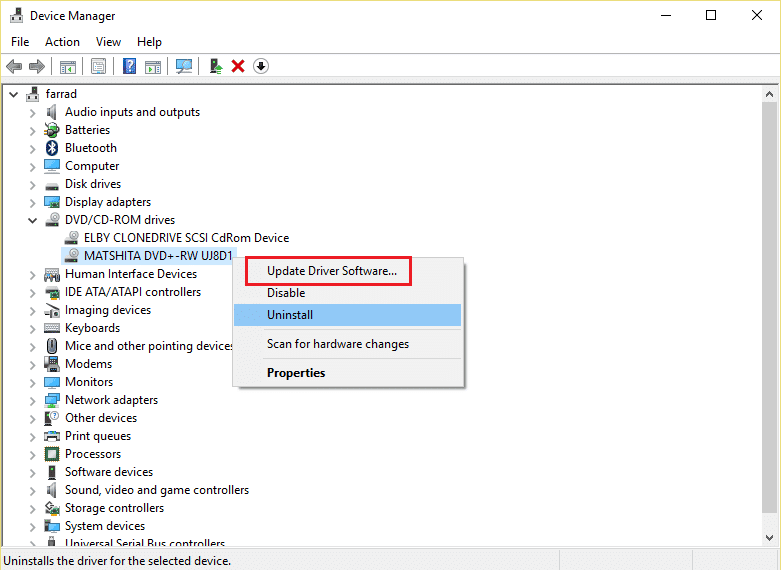
Método 4: Reverter atualizações de driver
Se você enfrentar problemas de compatibilidade, sempre poderá reverter para a versão anterior. Com a opção de driver de reversão no Windows 10, os usuários podem desinstalar os drivers atuais do sistema e reinstalar automaticamente os drivers instalados anteriormente. Leia nosso guia para Rollback Graphic drivers no Windows 10.
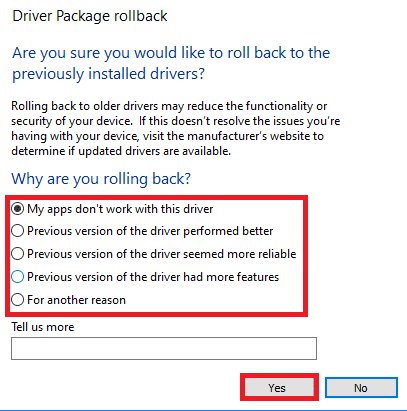
Leia também: Corrigir a unidade de CD ou DVD que não lê discos no Windows 10
Método 5: Reinstale os drivers de CD/DVD-ROM
Você já deve estar familiarizado com o fato de que os drivers são extremamente importantes para a comunicação entre o hardware e o sistema operacional. Infelizmente, se um desses drivers for corrompido ou apresentar mau funcionamento, poderá causar vários erros de tempo de execução, incluindo 0xc0aa0301. Portanto, neste caso, se o driver gráfico estiver funcionando, desinstale-o e reinstale-o novamente para corrigir o problema da gravação do disco não funcionar. Você pode seguir nosso guia sobre Como desinstalar e reinstalar drivers no Windows 10 para implementá-lo.
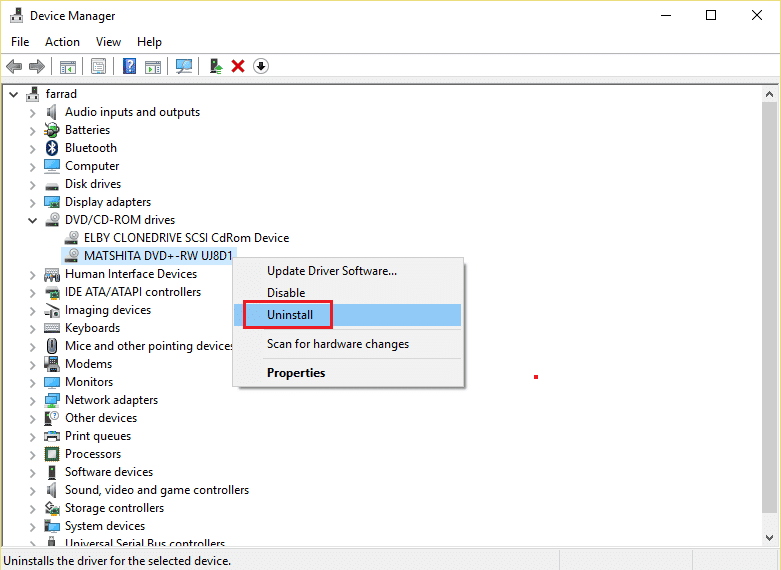
Método 6: reinstale programas conflitantes
Se fechar ou desabilitar programas conflitantes executados em segundo plano não o ajudou a resolver o erro relacionado ao gravador de disco, você pode tentar atualizar esse programa específico ou reinstalá-lo. É bastante simples desinstalar e reinstalar um aplicativo em um PC com Windows 10, siga as etapas abaixo para fazer isso:
1. Na guia de pesquisa do seu PC, digite Painel de Controle e clique em Abrir .
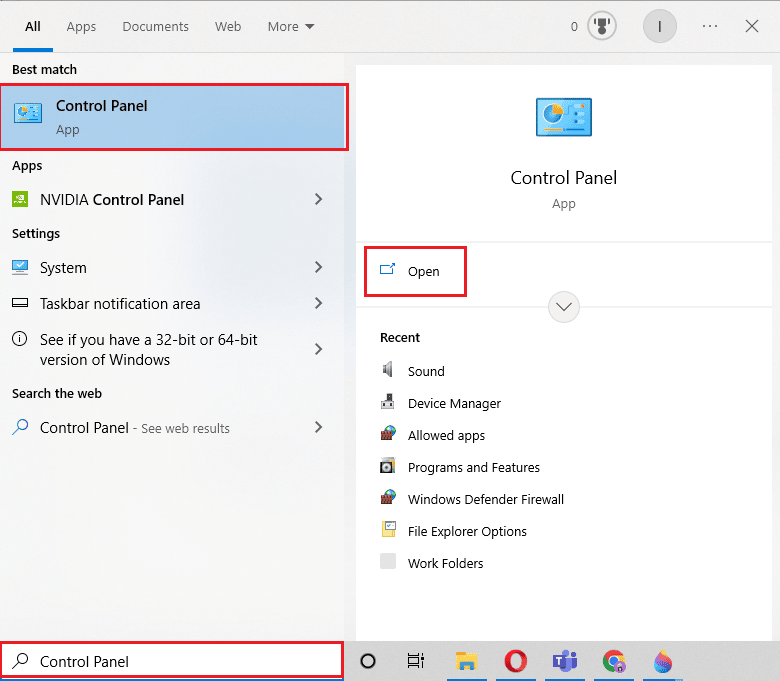
2. Defina Exibir por > Ícones grandes e escolha Programas e recursos na lista.
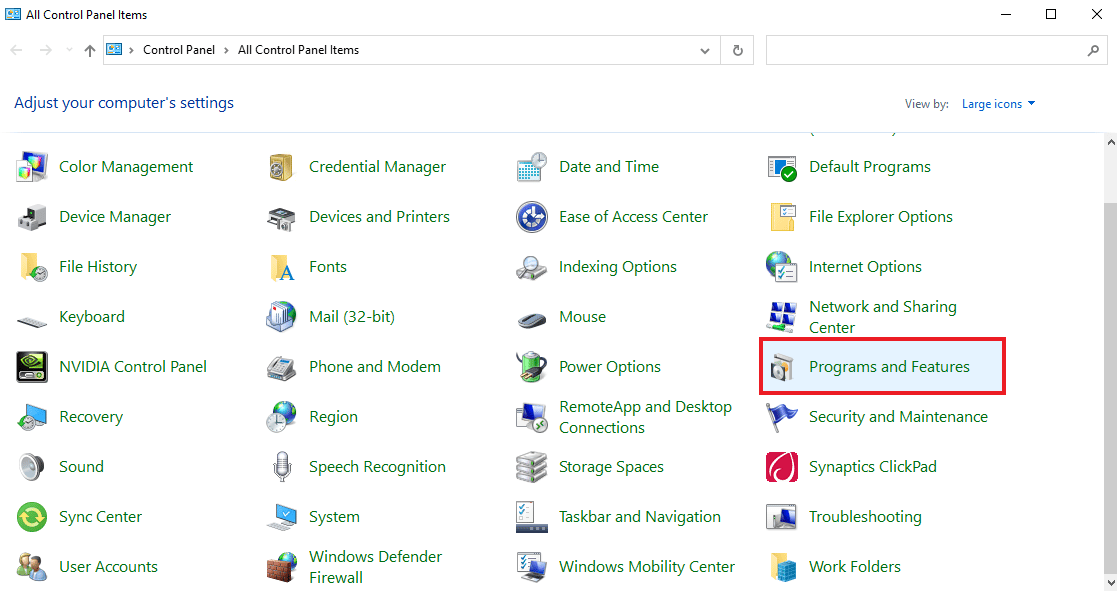
3. Em seguida, clique com o botão direito do mouse em um programa e clique em Desinstalar . Clique em Sim na guia Confirmação Desinstalar .
Observação: mostramos o Microsoft Teams como exemplo.
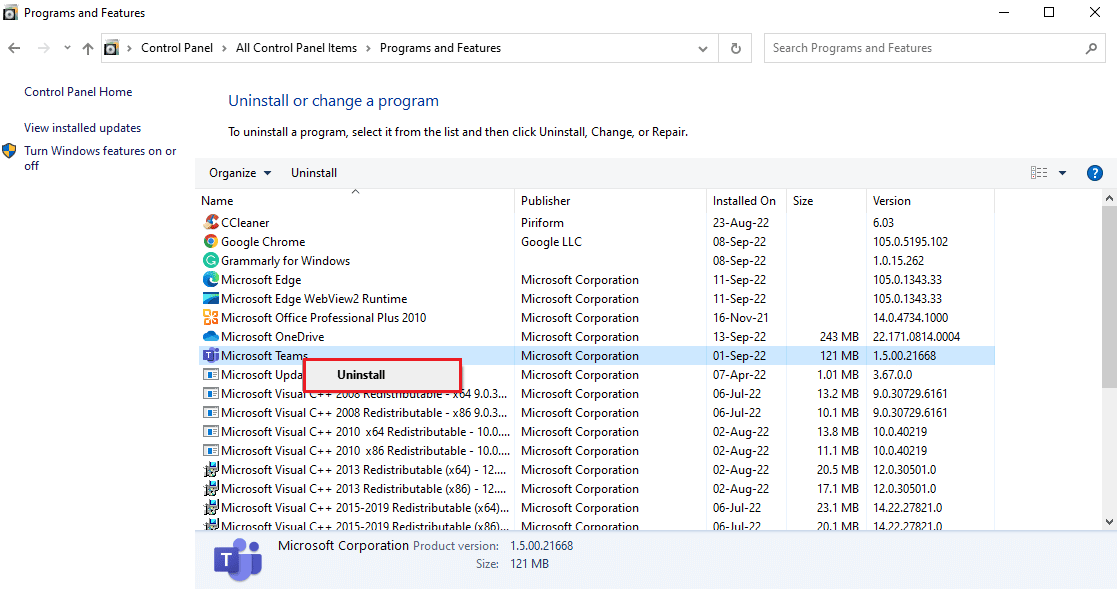
4. Após desinstalar o aplicativo, reinicie o PC .
5. Agora, visite o site oficial do Microsoft Teams e clique no botão Download para área de trabalho , conforme mostrado.
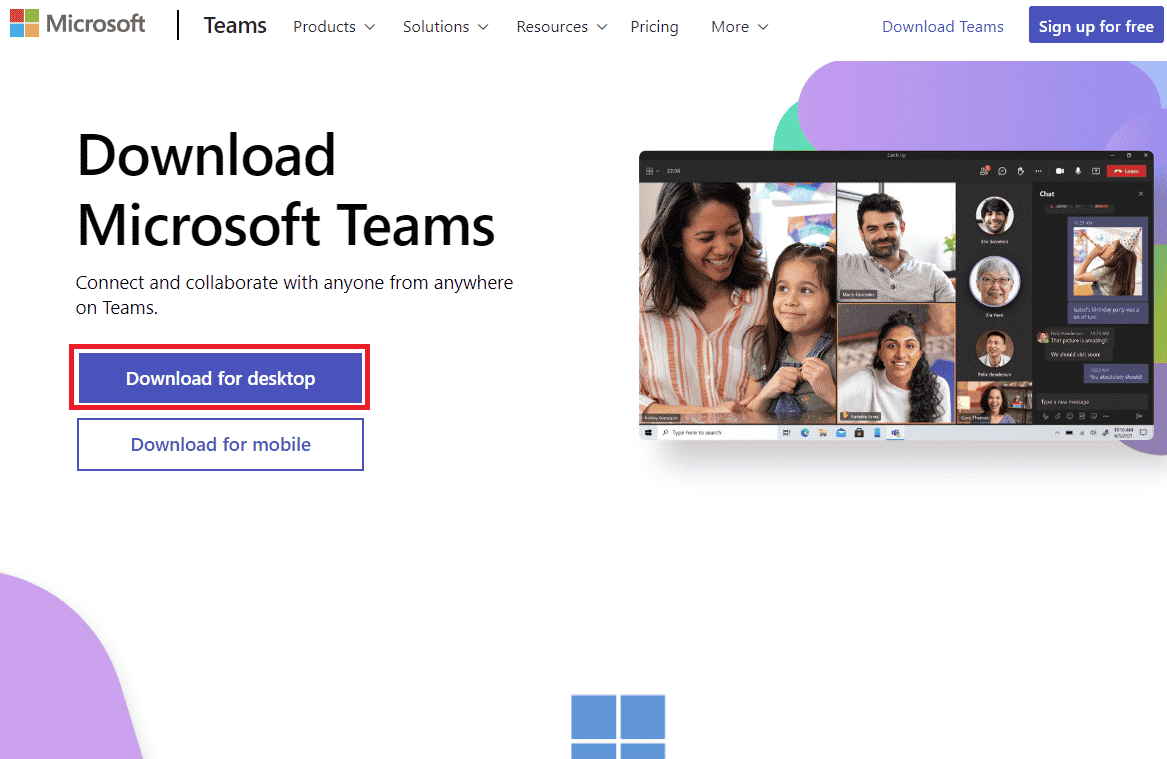
6. Execute o arquivo do instalador baixado e instale o aplicativo.
Leia também: Corrigir o código de erro 0x8009000f 0x90002 no Windows 10
Método 7: Reinstale o Microsoft Visual C++ Redistributable
O pacote MS Visual C++ envolve ferramentas necessárias para depuração e desenvolvimento. É possível que o erro de tempo de execução 0xc0aa0301 seja acionado devido a uma instalação de pacote corrompida do MS Visual C++. Nesse caso, você deve desinstalá-lo e reinstalá-lo para executar o programa de gravação de disco sem erros. Você pode ler mais detalhes sobre o processo de reinstalação em nosso guia, Como reinstalar o Microsoft Visual C++ Redistributable.
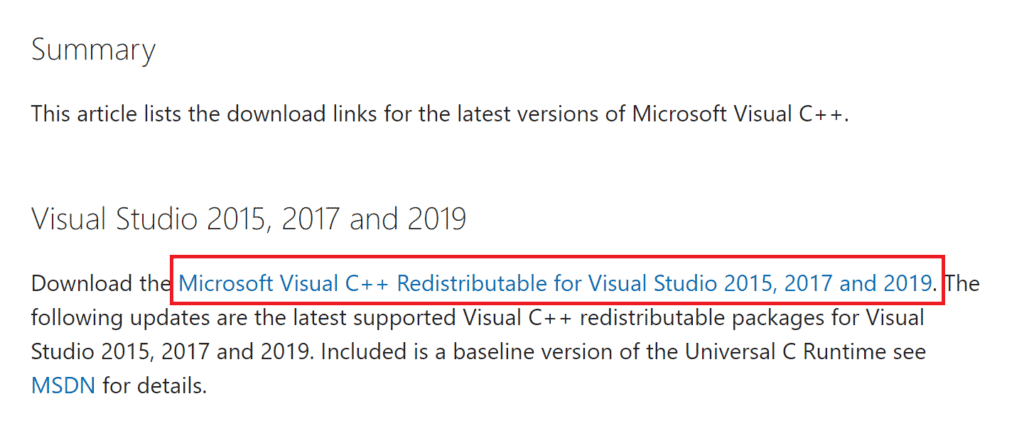
Método 8: Execute a limpeza de disco
Para descartar a possibilidade do código de erro 0xc0aa0301 devido a problemas com o disco e também para verificar se pouco espaço no disco está causando o erro, é crucial que você execute uma limpeza de disco. Para saber mais sobre como tentar, você pode verificar nosso guia completo baseado exclusivamente em Como usar a limpeza de disco no Windows 10.
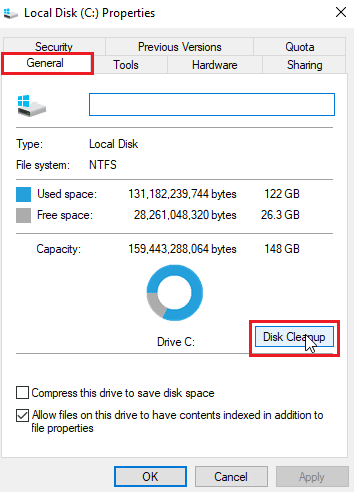
Leia também: Correção 0x80004002: Não há suporte para essa interface no Windows 10
Método 9: Modifique as chaves do registro
Se nenhum dos métodos mencionados acima parece ser uma ajuda no seu caso, o último recurso para corrigir o erro de gravação de DVD 0xc0aa0301 é editar o registro e reinstalar os drivers da unidade de CD/DVD. Esta ação foi relatada como extremamente útil para este erro. Então, vamos começar editando o registro primeiro:
Observação: faça um backup das chaves do registro para restaurar as configurações anteriores em caso de erros manuais durante a modificação. Além disso, leia nosso Guia para fazer backup e restaurar chaves de registro no Windows.
1. Pressione as teclas Windows + R simultaneamente para abrir a caixa de diálogo Executar .
2. Digite regedit e pressione a tecla Enter para iniciar o Editor do Registro .
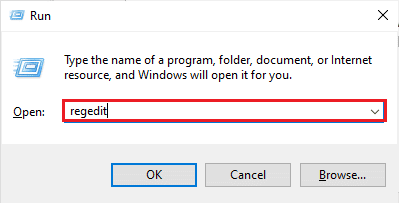
3. Agora, vá para o seguinte caminho da pasta de chaves .
Computador\HKEY_LOCAL_MACHINE\SYSTEM\CurrentControlSet\Control\Class\{4d36e965-e325-11ce-bfc1-08002be10318} 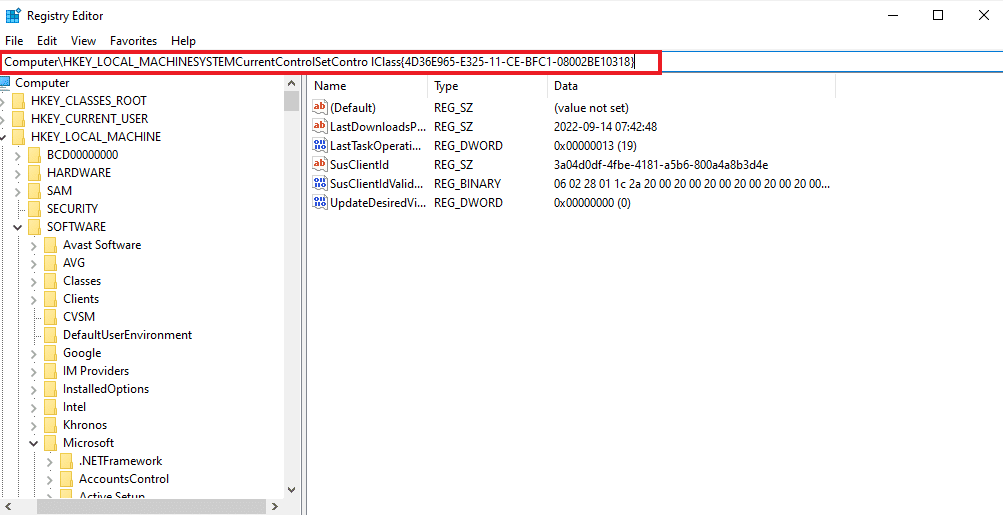
4. Em seguida, clique com o botão direito do mouse na pasta de chaves {4D36E965-E325-11-CE-BFC1-08002BE10318} e selecione a opção Excluir .
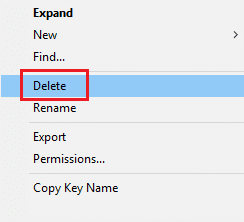
Recomendado:
- Como alterar o número de telefone na Amazon
- Corrigir erro inesperado está impedindo você de aplicar propriedades
- Corrigir o código de erro 0x80070456 0xa0019 no Windows 10
- Corrigir o código de erro 0xc1800103 0x90002
Embora o uso de gravadores de DVD/CD seja uma tecnologia desatualizada, seu uso eminente para ler, gravar, reescrever dados, fotos, vídeos e muito mais em CDs e DVDs para armazenamento é incomparável. Esperamos que nosso documento possa ajudá-lo a resolver o erro 0xc0aa0301 e problemas com o programa de gravação de disco. Se você tiver mais dúvidas ou sugestões para dar, você pode deixar seus comentários valiosos na seção abaixo.
